Client-Zertifikat installieren
Die Client-Zertifikate können in den Clients, die Zugriff auf das System erhalten sollen, installiert werden. Zunächst muss das Zertifikat als PFX-Datei exportiert werden.
- Öffnen Sie das TwinCAT HMI Configuration Fenster und wählen Sie die Kategorie Client Zertifikate aus.
- Klicken Sie per Rechtsklick auf das gewünschte Zertifikat und wählen Sie den Eintrag Export PFX (client part) …:
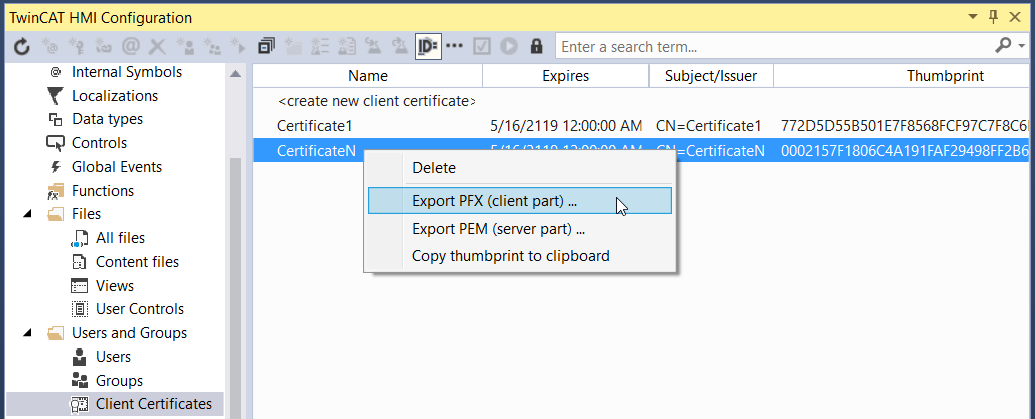
Das exportierte Zertifikat kann anschließend auf den Zielsystemen installiert werden, die sich über das Zertifikat authentifizieren sollen.
Installation des Client-Zertifikates in einem Browser
Die darauffolgenden Schritte zeigen die Integration eines Client-Zertifikates in einen Browser am Beispiel des Browsers „Google Chrome“. Die Integration wird bei anderen Browsern auf gleiche Weise durchgeführt.
- 1. Kopieren Sie das exportierte Zertifikat auf das Zielsystem.
- 2. Öffnen Sie den Browser auf dem Zielsystem.
- 3. Öffnen Sie die Einstellungen ihres Browsers.
- 4. Öffnen Sie die erweiterten Einstellungen und wählen Sie den Punkt Zertifikate verwalten aus.
- 5. Wählen Sie den Punkt Import aus:
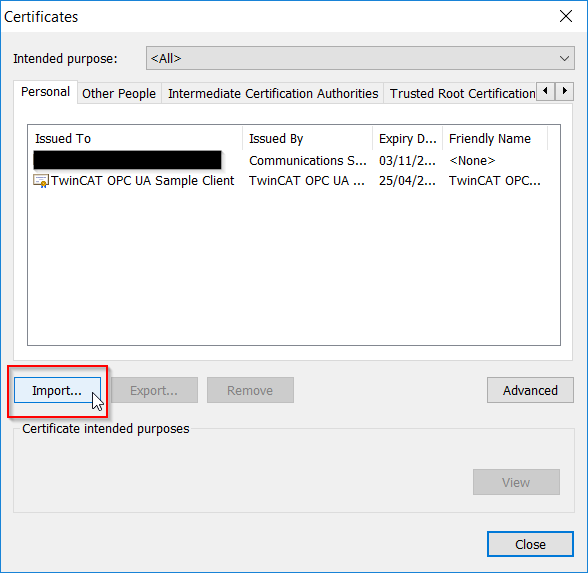
- 6. Klicken Sie in dem darauffolgendem Assistenten auf Next:
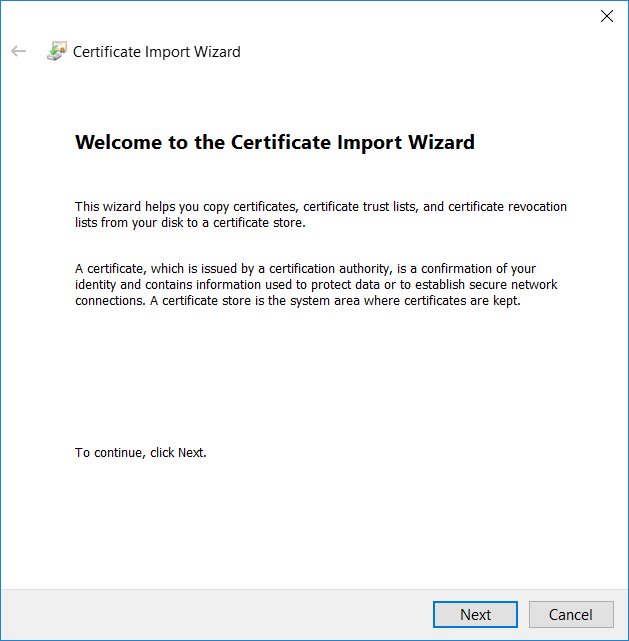
- 7. Klicken Sie anschließend auf Browse und wählen das Zertifikat aus:
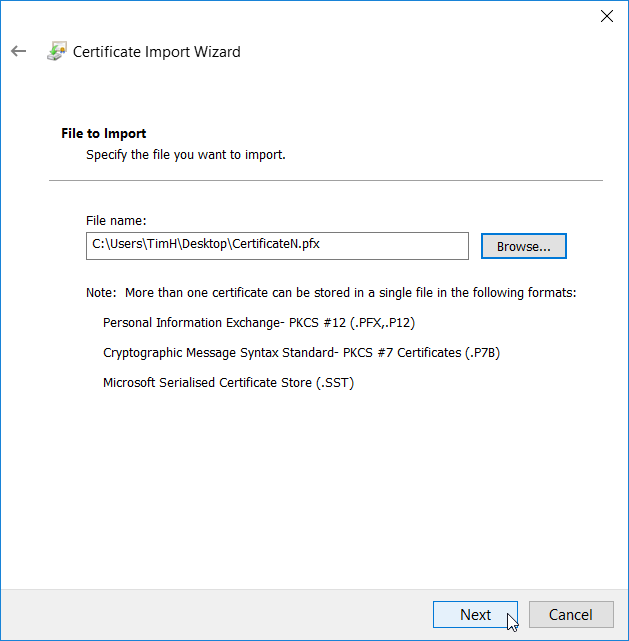
Sie müssen ggf. in dem Dialog Browse auf das PFX-Format umstellen: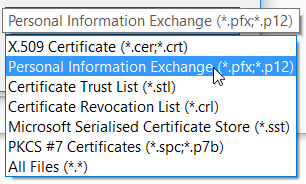
- 8. Klicken Sie nach Auswahl des Zertifikates auf Next.
- 9. Der darauffolgende Dialog kann ohne Eingabe eines Passwortes mit den Default-Einstellungen mit Klick auf Next bestätigt werden:
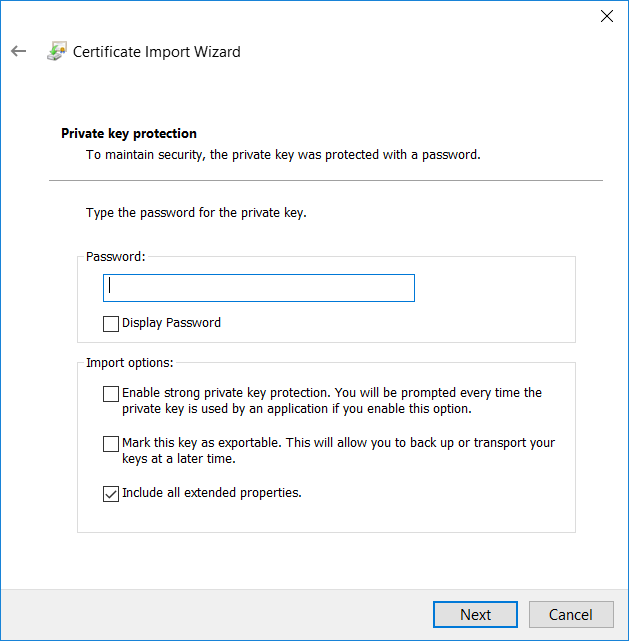
- 10. Wählen Sie den Bereich Personal und klicken Sie auf Next:
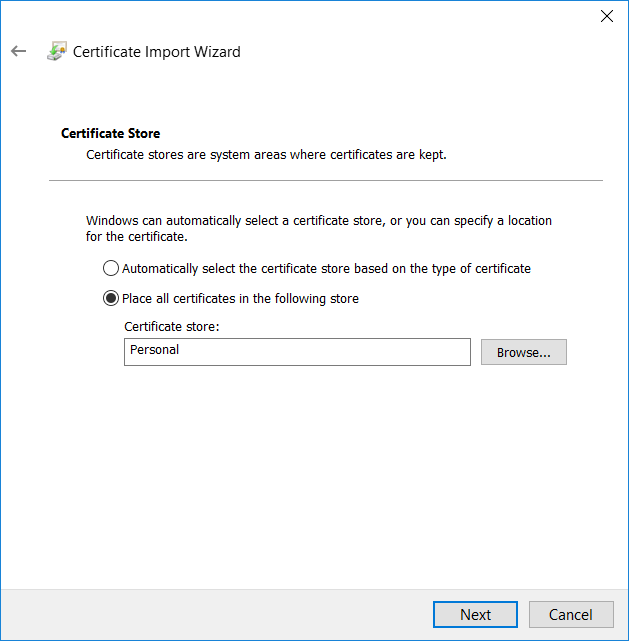
- 11. Bestätigen Sie den Import mit Klick auf Finish:
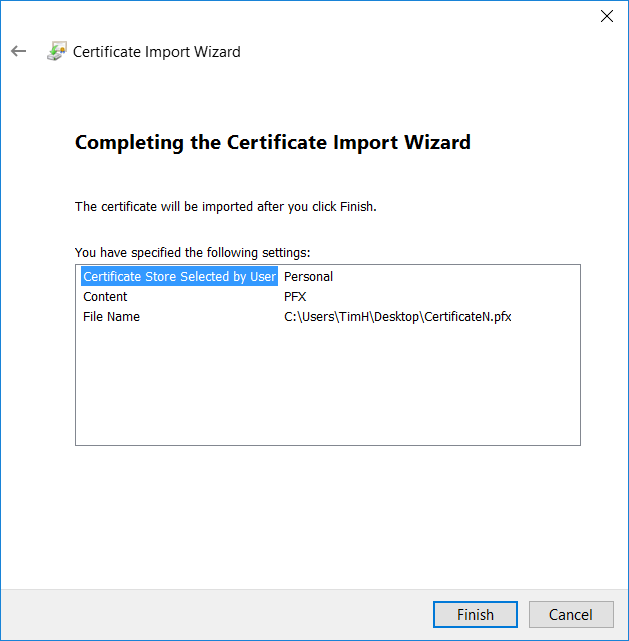
- Damit ist die Installation beendet.
Client öffnen
Starten Sie den Browser und Öffnen Sie das HMI über die IP-Adresse des Servers. Wenn Sie erstmalig über ein Client-Zertifikat auf den Server zugreifen, wird im Browser der Dialog geöffnet, der die Auswahl eines Client-Zertifikates anbietet. Wählen Sie dort Ihr Zertifikat aus:
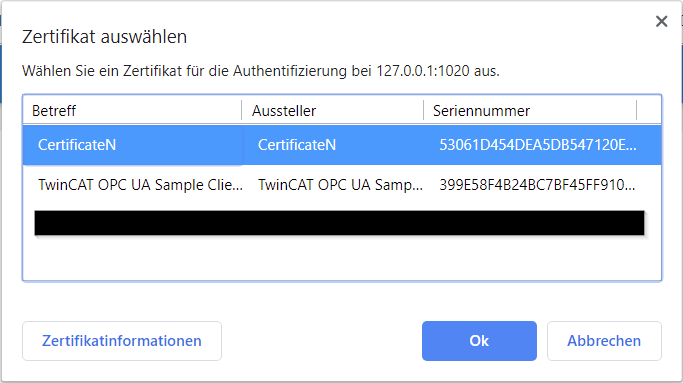
Anschließend wird der Zugriff auf das HMI gewährt. Wenn das Client-Zertifikat einem Benutzer zugeordnet wurde, wird dieser automatisch eingeloggt und das HMI geladen. Andernfalls müssen Sie sich mit Benutzername und Passwort authentifizieren.
 | Die Kommunikation mit dem Server muss verschlüsselt über HTTPS erfolgen, wenn Sie ein Client-Zertifikat verwenden. |
Fehlerbehandlung
Wenn Sie bereits vorher mit Client-Zertifikaten gearbeitet haben kann es vorkommen, dass der Browser die Abfrage nach einem Client-Zertifikat überspringt und der Zugriff auf das HMI nicht gewährt wird. In diesem Fall können Sie den Cache des Browsers leeren und den Browser neustarten. Anschließend sollte der Browser das Client-Zertifikat abfragen und der Zugriff auf das HMI erfolgt.